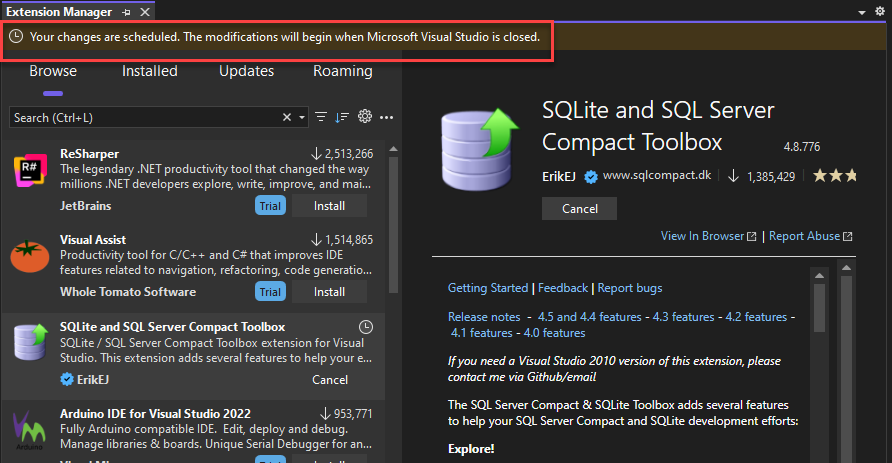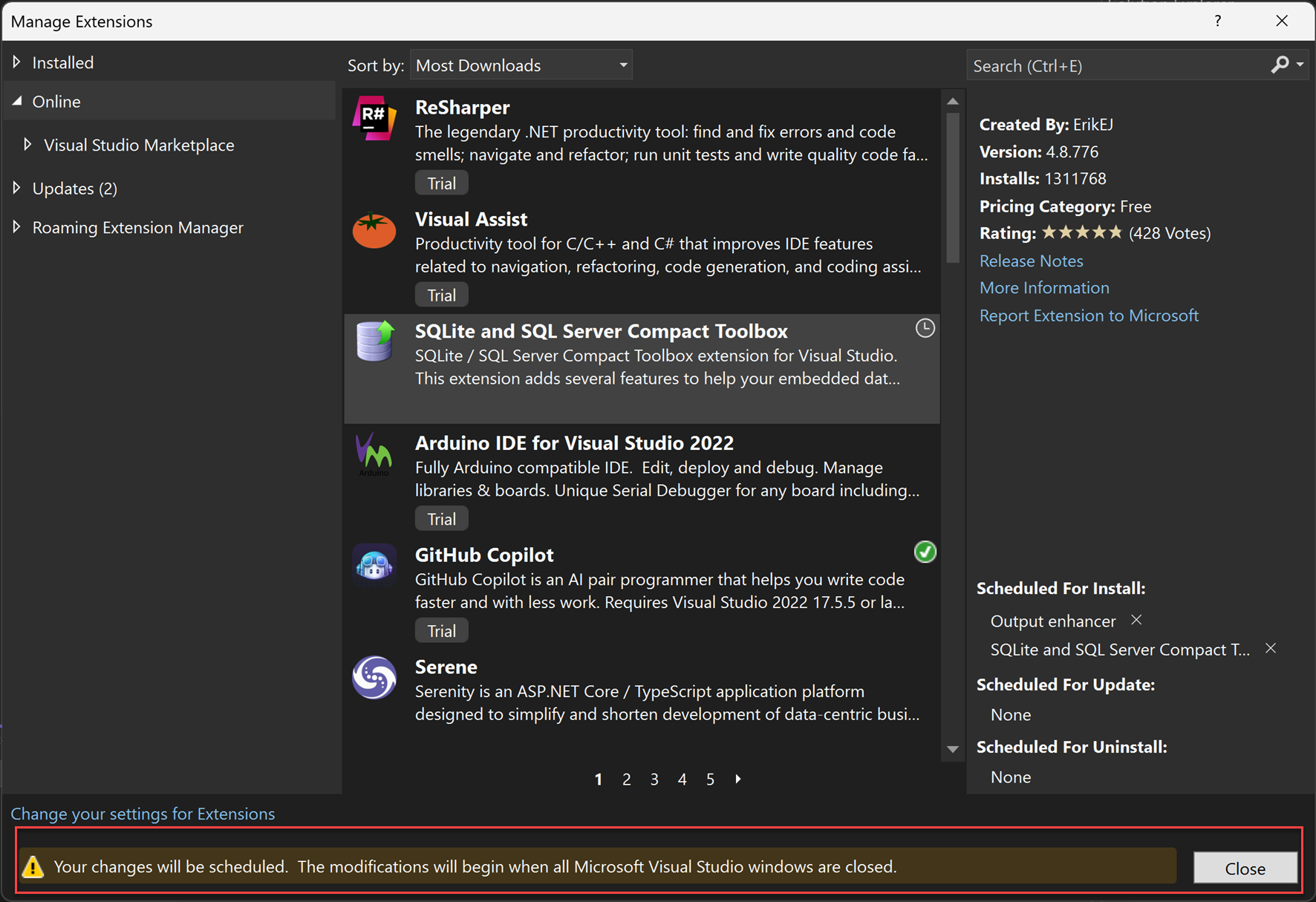尋找、安裝及管理Visual Studio的擴充功能
本文說明如何在Visual Studio中尋找、安裝及管理擴充功能套件。 延伸模組 是在 Visual Studio 內執行的程式碼套件,並提供新的或改進的功能。 延伸模組可以是將功能新增至 Visual Studio 的控件、範例、範本、工具或其他元件,例如,Live Share 或 GitHub Copilot。
如需建立 Visual Studio 延伸模組的詳細資訊,請參閱 Visual Studio SDK。 如需使用擴充功能的詳細資訊,請參閱visual Studio Marketplace 上的個別擴充功能頁面。 如需尋找延伸模組的相關資訊,請參閱 Visual Studio 2022 中我的最愛延伸模組在哪裡? 部落格文章。
注意
若要深入瞭解目前處於預覽狀態的新擴充性模型,請參閱 使用 VisualStudio.Extensibility 建置更好的延伸模組 (Preview 3) 部落格文章。
本文說明如何在Visual Studio中尋找、安裝及管理擴充功能套件。 延伸模組 是在 Visual Studio 內執行的程式碼套件,並提供新的或改進的功能。 延伸模組可以是將功能新增至 Visual Studio 的控件、範例、範本、工具或其他元件,例如,Live Share 或 GitHub Copilot。
如需建立 Visual Studio 延伸模組的詳細資訊,請參閱 Visual Studio SDK。 如需使用擴充功能的詳細資訊,請參閱visual Studio Marketplace 上的個別擴充功能頁面。
使用延伸模組管理員
在Visual Studio IDE 中,延伸模組管理員是您用來尋找、安裝及管理Visual Studio擴充功能的工具。 若要開啟 [擴充功能管理員],請選取 [[擴充功能]>[管理延伸模組]。 或者,在搜尋方塊中輸入 擴充功能,然後選取 [管理擴充功能]。
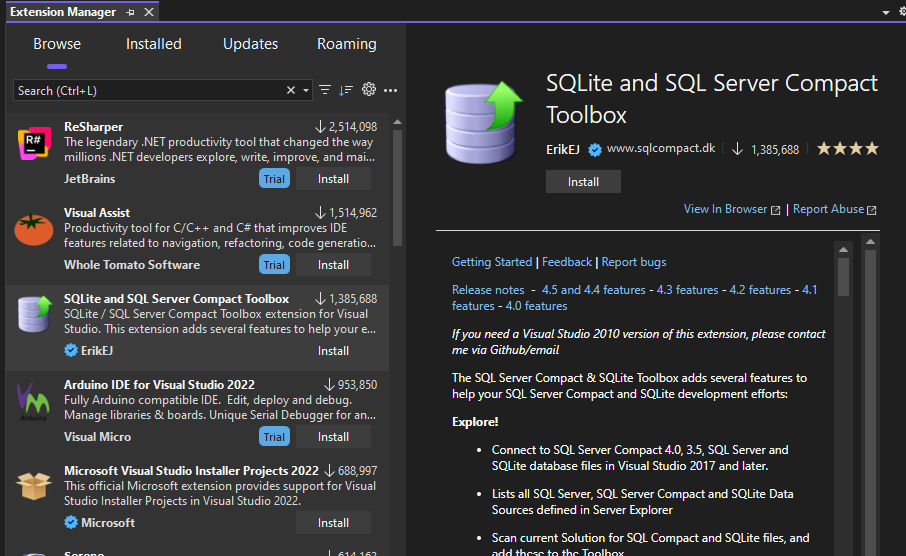
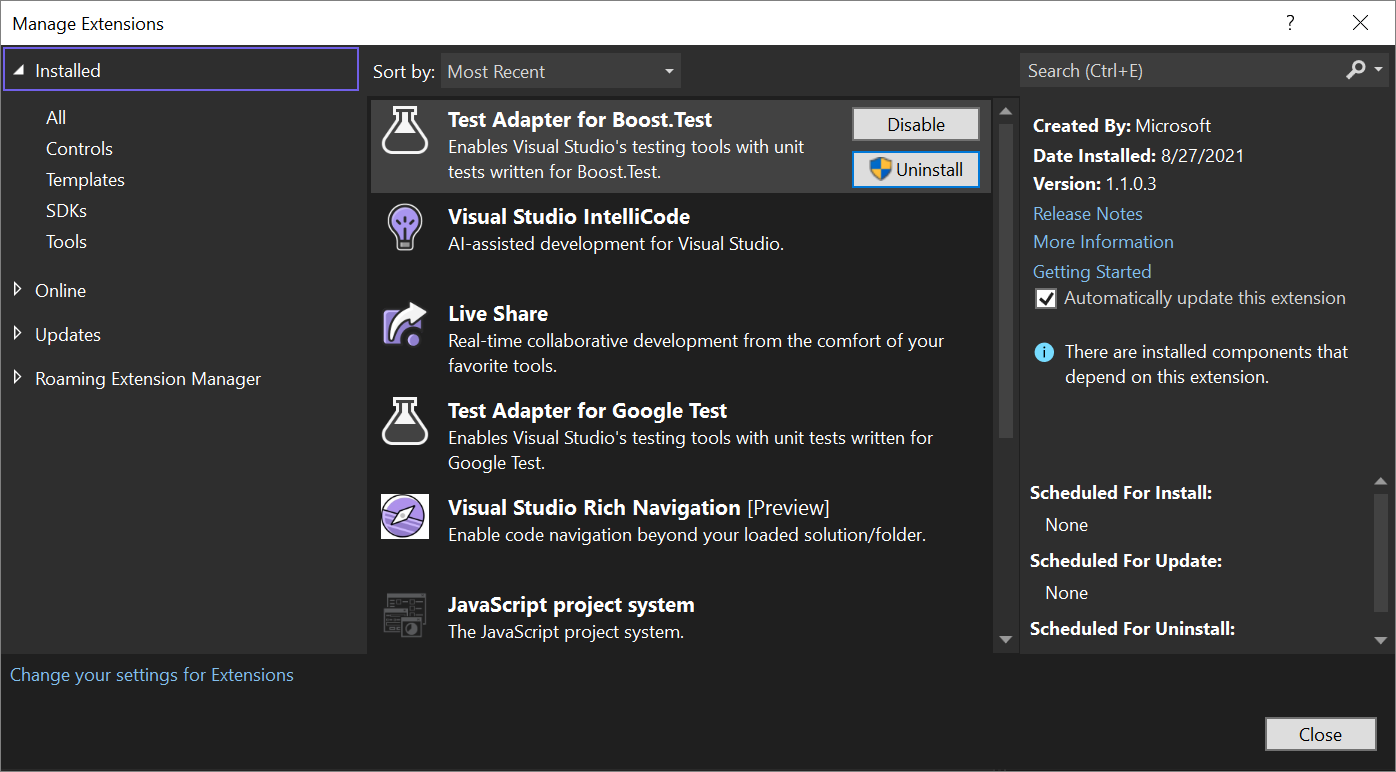
左窗格會依 Visual Studio Marketplace 上可用的延伸模組分類(瀏覽)、已安裝的延伸模組,以及具有可用更新的擴充功能。 [漫遊] 索引標籤會列出您在任何計算機或 Visual Studio 實例上安裝的所有 Visual Studio 延伸模組。 其設計目的是讓您更輕鬆地找到您慣用的延伸模組。
尋找並安裝延伸模組
您可以從 Visual Studio Marketplace 或 Visual Studio 中的擴充功能管理員安裝擴充功能。
若要從 Visual Studio 安裝延伸模組:
選取 擴充功能>管理擴充功能。 尋找您要安裝的延伸模組。 (如果您知道擴充功能的名稱或部分名稱,您可以在搜尋方塊中搜尋。
選擇 [安裝]。
如果您嘗試安裝具有相依性的擴充功能,安裝程式會判斷是否已安裝它們。 如果未安裝它們,延伸模組管理員會列出必須先安裝的相依性,才能安裝延伸模組。
不使用擴充功能管理員安裝
.vsix 檔案中封裝的延伸模組可能位於 Visual Studio Marketplace 以外的位置。 Extensions>Extension Manager 對話框無法偵測到這些檔案,但您可以按兩下檔案或選取檔案,然後選取 Enter來安裝 .vsix 檔案。 如果您遇到許可權問題,請確定您是以系統管理員身分執行Visual Studio。 之後,只要遵循指示即可。 安裝擴充功能時,您可以使用擴充功能管理員加以啟用、停用或卸載。
注意
- Visual Studio Marketplace 同時包含 .vsix 型和 .msi型延伸模組。 擴充功能管理員無法啟用或停用以 .msi為基礎的擴充功能。
- 如果以 .msi為基礎的延伸模組包含 extension.vsixmanifest 檔案,此擴展名會出現在 Extension Manager中。
卸載或停用擴充功能
如果您想要停止使用擴充功能,可以停用或卸載它。 停用擴充功能會保持安裝,但不會啟動。 尋找擴充功能,然後選取 [卸載] 或 [停用]。 重新啟動 Visual Studio 以卸除已停用的擴充功能。
注意
您可以停用以 VSIX 為基礎的擴充功能,但不能停用透過 MSI 安裝的擴充功能。 MSI 安裝的擴充功能只能卸載。
管理擴充功能
本節提供管理組織擴充功能、自動更新和無回應通知的相關信息。
使用者專屬與管理員延伸模組
大部分的擴充功能都是個別用戶擴充功能,且會安裝在 %LocalAppData%\Microsoft\VisualStudio\<Visual Studio 版本>\Extensions\ 資料夾中。 一些延伸模組是系統管理延伸模組,並安裝在 <Visual Studio 安裝資料夾中,>\Common7\IDE\Extensions\ 資料夾。
若要保護您的系統免受可能包含錯誤或惡意代碼的擴充功能,您可以限制每一使用者擴充功能只有在 Visual Studio 以一般使用者許可權執行時才載入。 當 Visual Studio 以較高的許可權執行時,這會導致個別使用者擴充功能停用。
若要限制每位使用者載入擴充功能的時機:
開啟 [擴充功能選項] 頁面 ([工具]>[>環境>延伸模組]]。
清除以系統管理員身分執行時 載入每個使用者擴充功能 複選框。
重新啟動 Visual Studio。
自動擴充功能更新
在 Visual Studio Marketplace 上提供新版本時,會自動更新延伸模組。 在後台偵測並安裝新版本的擴充套件。 下次您開啟 Visual Studio 時,將會執行新版本的延伸模組。
如果您想要停用自動更新,您可以停用所有延伸模組的功能,或只停用特定擴充功能。
若要停用所有延伸模組的自動更新,請選取 [延伸模組>管理延伸模組] 對話方塊中的 [檢視設定] 按鈕。 在 [選項] 對話方塊的 [環境] [>] [擴充功能] 下,取消勾選 [自動更新擴充功能]。
若要停用特定延伸模組的自動更新,請在延伸模組管理員右側的詳細資料窗格中清除 [自動更新此延伸模組] 選項。
當機和無回應通知
Visual Studio 會通知您,如果它懷疑延伸模組在上一個會話期間發生當機。 當 Visual Studio 當機時,它會儲存例外狀況堆疊。 下一次 Visual Studio 啟動時,它會檢查堆疊,從最上層開始,往基底方向運行。 如果 Visual Studio 判斷框架屬於已安裝和啟用擴充功能的模組,則會顯示通知。
如果 Visual Studio 懷疑擴充功能導致 UI 沒有回應,也會通知您。
當您看到其中一個通知時,您可以忽略它或採取下列其中一個動作:
選擇 [停用此擴充功能。 Visual Studio 會停用擴充功能,並讓您知道是否需要重新啟動系統,讓停用作業生效。 您可以在 [管理擴充功能] 對話框中,重新啟用 [延伸模組]>。
選取 [再也不會顯示此訊息。
- 如果通知涉及上一個會話中的當機,當與延伸模塊相關聯的當機時,Visual Studio 就不會再顯示通知。 Visual Studio 仍會顯示無回應的通知,無論這種無回應與自己的擴充功能相關,或與其他擴充功能相關的當機或無回應情況。
- 如果通知涉及沒有回應,當擴充功能與無響應相關聯時,IDE 就不會再顯示通知。 Visual Studio 仍然會顯示延伸模組的當機相關通知,以及其他延伸模組的當機相關和無回應相關通知。
選取 [深入瞭解。
選取通知結尾的 X,以關閉通知。 如果擴充功能在未來出現當機或UI沒有回應,就會出現新的通知。
注意
UI 沒有回應通知或當機通知表示當 UI 沒有回應或當機發生時,其中一個延伸模組是在堆棧上。 這不一定表示延伸模組造成問題。 Visual Studio 的延伸模組可能會呼叫屬於 Visual Studio 一部分的程式代碼,進而造成沒有回應的 UI 或當機。 不過,如果導致UI沒有回應或當機的延伸模組對您而言並不重要,通知可能仍然很有用。 在此情況下,停用擴充功能可避免未來UI沒有回應或當機。
樣品
當您安裝線上範例時,解決方案會儲存在兩個位置:
工作複本會儲存在您建立專案時所指定的位置。
另一個主複本會儲存在您的電腦上。
您可以使用 [延伸模組>管理延伸模組] 對話框來執行這些範例相關工作:
列出您已安裝的範例母版。
停用或卸載範例的母版複本。
安裝範例套件,這是與技術或功能相關的範例集合。
安裝個別的在線範例。
檢視發佈已安裝範例之原始程式碼變更時的更新通知。
當有更新通知時,請更新已安裝範例的主要複本。